Nylig lanserte Microsoft en ny sikkerhetsoppdatering KB4579311, den siste Windows 10-versjonen 2004 med ulike sikkerhetsforbedringer og ulike feilrettinger, inkludert de som ble introdusert av tidligere oppdateringer til operativsystemet.men det virkerDen siste oppdateringen, KB4579311, forårsaket et merkelig problem ved å fjerne komponenter i selve Windows.
mange irapportereBrukere som oppdaterte til Windows 4579311 versjon 10 ved å installere KB19041.572 vil få Notepad- eller Paint-appen fjernet.
Siden installasjonen av KB4579311 Windows 10 versjon 19041.572 mangler Notepad.exe, den er ikke i papirkurven min, og den er ikke i System32.
Innhold
Notisblokk mangler fra Windows 10 2004
Vel, med den nyeste Windows 10-versjonen 2004 (aka mai 2004-oppdateringen), har Microsoft inkludert Notepad, MS Paint og WordPad som valgfrie komponenter.Og hvis enheten din blir påvirket av å installere KB4579311, er disse appene borte, hvordan får du dem tilbake.
Lagt til fra valgfrie funksjoner
- Høyreklikk på Windows 10 Start-menyen og velg Innstillinger,
- Naviger til apper og velg apper og funksjoner,
- Deretter klikker du på koblingen Valgfrie funksjoner til høyre.
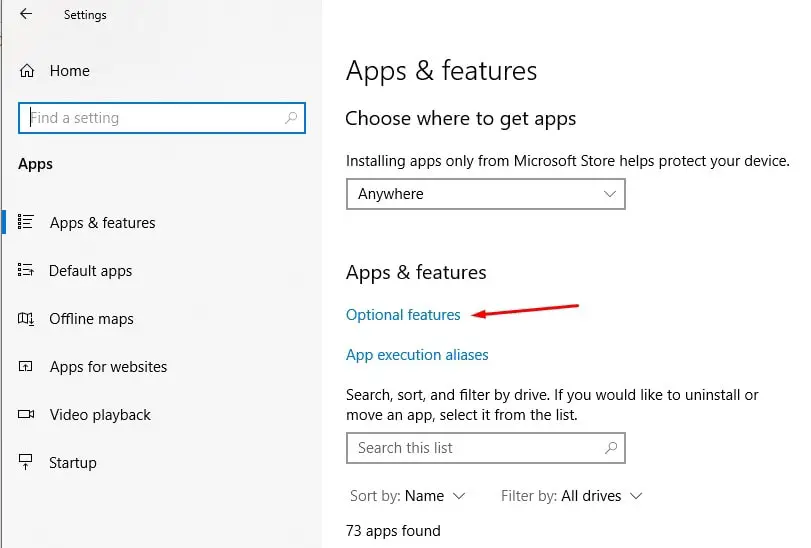
- Herfra kan du velge å installere et hvilket som helst program du vil legge til/installere valgfrie funksjoner på nytt (Notepad eller Paint), og deretter klikke Legg til funksjoner.
- Søk deretter etter funksjonen, merk av for den og klikk på installeringsknappen.
- Det er det, du kan også installere Notepad, MS Paint eller MS word.
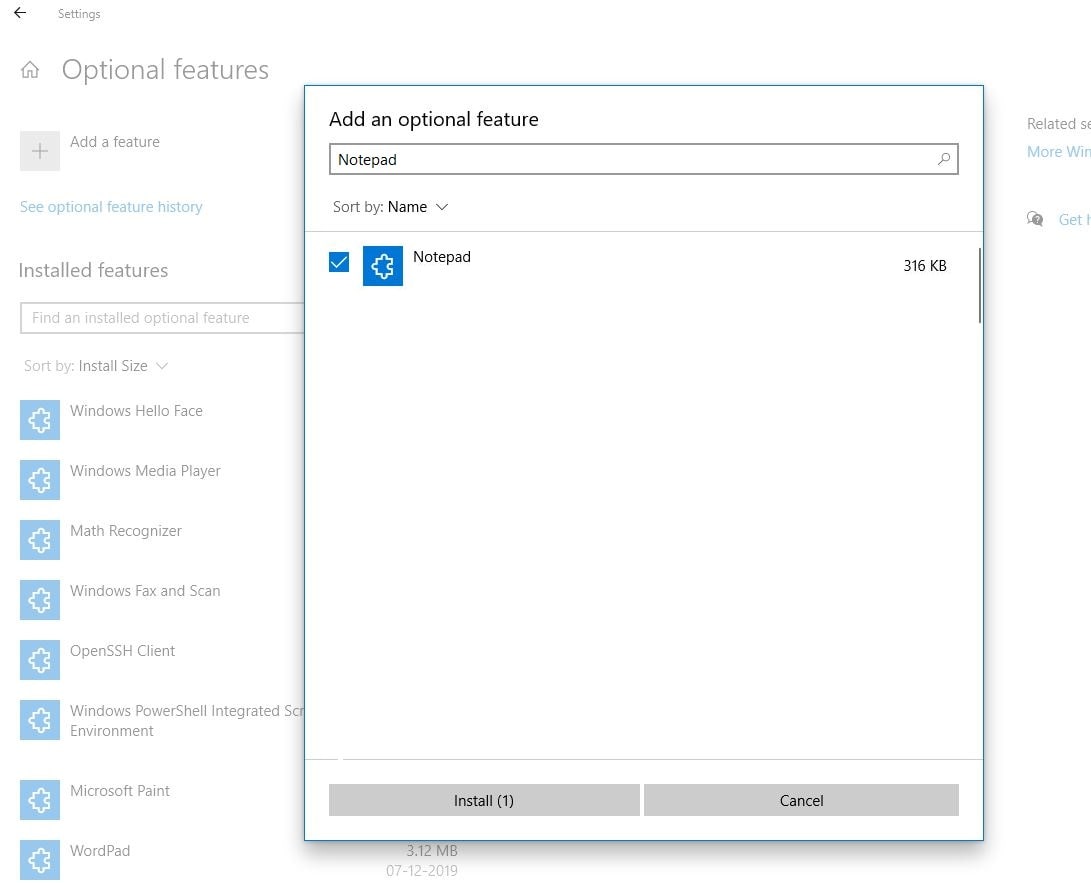
Se etter korrupte systemfiler
Trenger du fortsatt hjelp?Det kan være en ødelagt systemfil som forårsaker problemet.La oss kjøre System File Checker-verktøyet, som hjelper til med å oppdage og erstatte korrupte systemfiler med de riktige.
- Åpne en ledetekst som administrator,
- Hvis UAC (Brukerkonto-kontroll) for å be om tillatelseKlikk Ja .
- Skriv inn i ledetekstvinduetSFC / scannowog trykk Enter på tastaturet
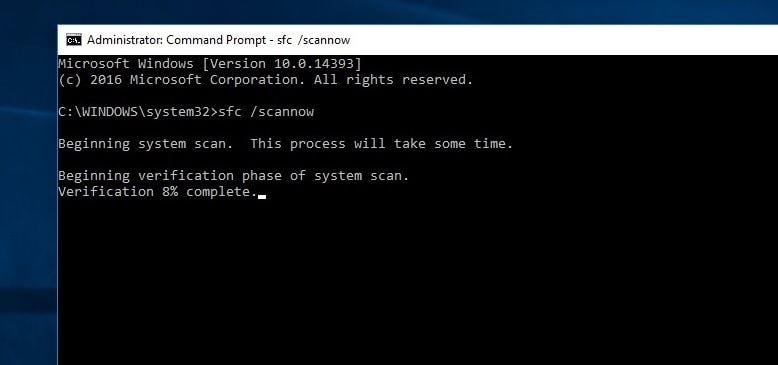
La skanneprosessen fullføre 100 %, start PC-en på nytt når den er ferdig, og sjekk om det løser problemet med apper som ikke åpner eller mangler på Windows 10.
Avinstaller KB4579311
Du kan også avinstallere Windows 10 KB4579311 og sjekke om det hjelper.Du kan avinstallere enhver Windows 10-oppdatering ved å følge trinnene nedenfor.
- Bruk Windows-tasten + I for å åpne innstillingene
- Naviger til Oppdatering og sikkerhet og deretter Windows Update.
- Klikk her for å se oppdateringsloggen
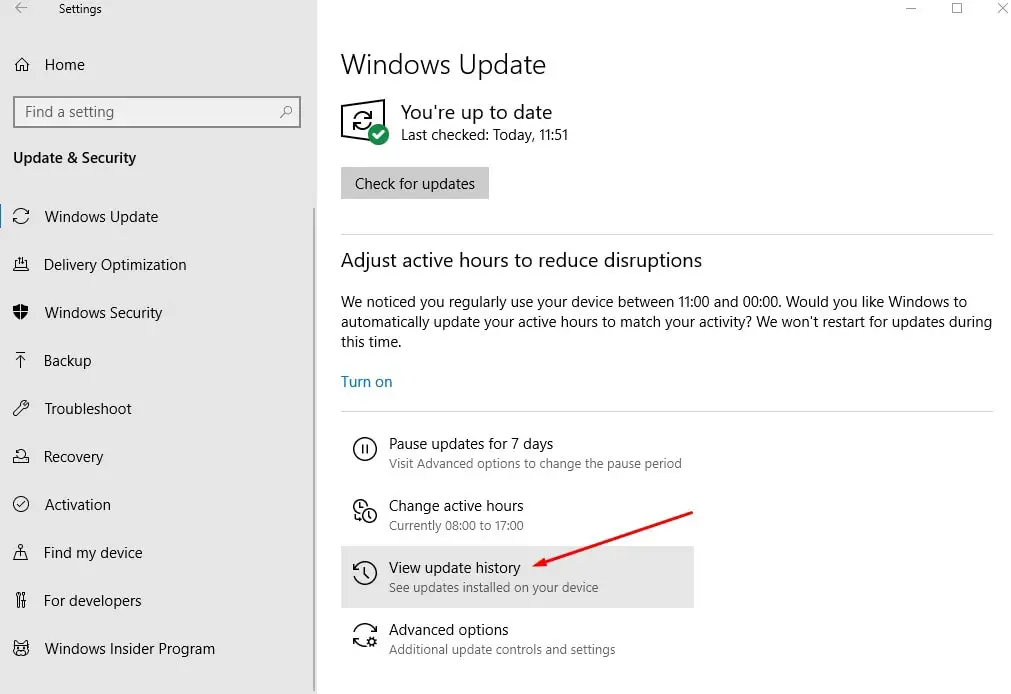
- Deretter klikker du på alternativet "Avinstaller oppdatering", deretter velger du KB4579311 i kontrollpanelet for å markere det og klikker på "Avinstaller"
- Når du er ferdig, start systemet på nytt når du blir spurt.
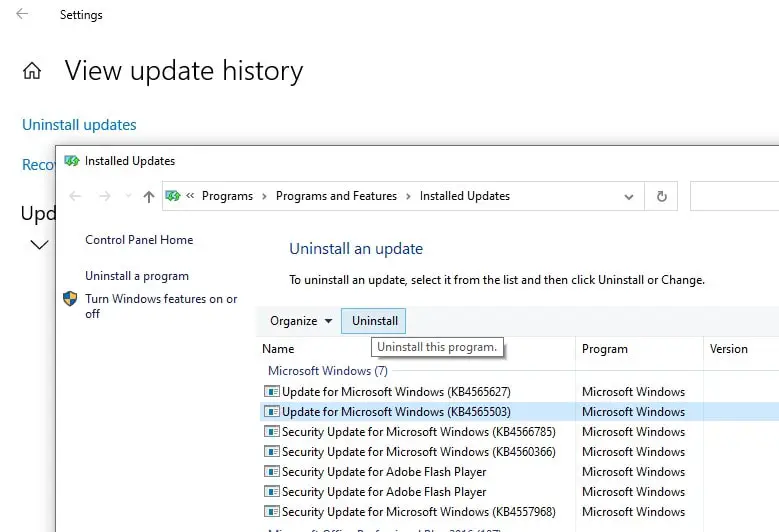
Alternativt kan du fjerne Windows-oppdatering KB4579311 ved å bruke ledetekst.
- Åpne en ledetekst som administrator,
- skriv inn kommandoen wusa/uninstall/KB:KB4579311/quiet/promptrestart , trykk deretter Enter,
- Når du er ferdig, lagrer du alt og starter enheten på nytt.

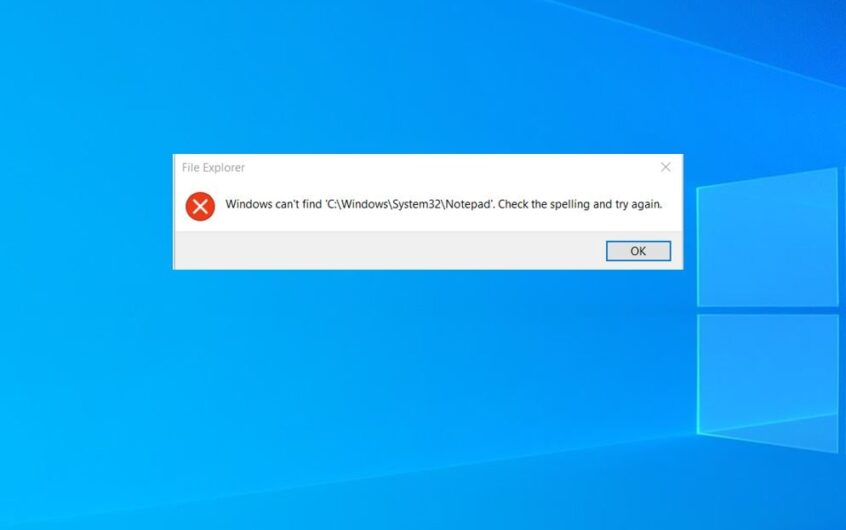




![[Fiks] Microsoft Store kan ikke laste ned apper og spill](https://oktechmasters.org/wp-content/uploads/2022/03/30606-Fix-Cant-Download-from-Microsoft-Store.jpg)
![[Fiks] Microsoft Store kan ikke laste ned og installere apper](https://oktechmasters.org/wp-content/uploads/2022/03/30555-Fix-Microsoft-Store-Not-Installing-Apps.jpg)
